Как заказать и получить справку формы № 8 в МФЦ
Дети младше 14 лет не имеют паспорта. Чтобы подтвердить их регистрацию по месту жительства, необходимо предъявить свидетельство о регистрации. Бланк формы 8 и свидетельство о регистрации детей — это один и тот же документ. Чтобы оформить справку формы № 8 для подтверждения постоянной регистрации несовершеннолетних детей по месту жительства, необходимо обратиться в многофункциональный центр, где совсем недавно стали предоставлять эту услугу.
Содержание
- Для чего ребенку нужна справка формы 8
- Когда можно получить справку
- Кто имеет право оформить справку
- Пошаговая инструкция получения справки формы 8 через МФЦ
- Возможные трудности при оформлении
- Срок действия формы 8 о прописке ребенка
Далее выясним, что необходимо для оформления справки формы 8, какие действия должен совершить потенциальный заявитель и можно ли столкнуться с трудностями при получении этого документа в МФЦ.
Для чего ребенку нужна справка формы 8
Многие инстанции требуют предоставить документ о прописке ребенка. Но чаще всего он нужен для того, чтобы:
- встать на очередь в детский сад;
- оформить любой вид детского пособия;
- получить сертификат на материнский капитал;
- записать ребенка в школу;
- для процедуры расторжения брака, в котором появились дети;
- в некоторых других случаях.
Когда можно получить справку
Чтобы получить любую из вышеперечисленных услуг, нужно будет получить на ребенка, не достигшего 14 лет, документ о прописки по месту проживания. После того, как он получит паспорт, штамп о регистрации будет стоять в нем, и дополнительное подтверждение регистрации больше не потребуется.
Регистрацию малыша по месту жительства нужно проводить в следующих случаях:
- как только он родился;
- при покупке нового жилья;
- при переезде на новый адрес или в другой город.
Не стоит забывать, что справка 8 является дополнением к свидетельству о рождении и действительна лишь при его наличии.
Кто имеет право оформить справку
- Кровные родители (отец, мать) или его представители, которыми по законодательству РФ являются опекуны или члены приемной семьи. Они должны иметь постоянную регистрацию по месту прописки или быть владельцем этой собственности.
- Владелец собственного жилья без прописки в нем.
- Лицо, предоставляющее интересы родителей или владельца недвижимости, которое имеет на руках нотариально заверенную доверенность.
Пошаговая инструкция получения справки формы 8 через МФЦ
После свидетельства о рождении справка №8 о прописке ребенка — это второй по важности документ. Поэтому, как только родился малыш, необходимо сразу же прописать новорожденного и получить ее.
Что для этого нужно сделать:
- Воспользоваться телефоном горячей линии для записи на прием или лично прийти в офис ближайшего МФЦ и встать в электронную очередь (взять в терминале талон).
- Необходимые документы передать сотруднику центра.

- Взять расписку.
- В указанный срок прийти за готовым документом.
Расписка, выданная специалистом МФЦ, будет содержать номер, по которому можно будет отслеживать готовность документа на сайте МФЦ.
Какие документы нужны
Собираясь посетить МФЦ, необходимо при себе иметь следующие документы:
- Паспорт гражданина (родителя), где проставлена отметка о месте его регистрации.
- Свидетельство (метрика) о рождении ребенка.
- В случае, если человек только владеет жильем, но не прописан там, необходимо предоставить свидетельство и выписку из ЕГРН.
- Если получение справки 8 доверено третьему лицу, то заранее нужно будет оформить нотариальную доверенность.
Стоимость и сроки получения
Обычно срок готовности любого документа всегда указывается сотрудниками МФЦ. Но если этот момент по какой-то причине был упущен по вине оператора, то он будет выдан заявителю в день его обращения. За получение справки 8 в МФЦ денежная сумма не взимается, т. е. выдается бесплатно.
е. выдается бесплатно.
Возможные трудности при оформлении
- В некоторых случаях владельцами квартиры являются не родители малыша, а их ближайшие родственники (мать, бабушка, отец). Если владелец отказывается прописывать новорожденного, но у родителей есть прописка по этому адресу, то действия владельца будут носить незаконный характер. Он должен будет дать объяснение в письменном виде по этому поводу, которое нужно будет предъявить вместе с заявлением от родителей в суд или прокуратуру.
- В регистрации может отказать и сам МФЦ, если жилье находится в ветхом (аварийном) состоянии, под банковским залогом по кредитным обязательствами или под арестом. Решение МФЦ можно будет обжаловать в суде, если по мнению родителей отказ был незаконным.
- В момент появления новорожденного отношения родителей находились на стадии развода, они живут в разных местах и не пришли к согласию по вопросу прописки. Разобраться с этим поможет суд, который проведет экспертизу состояния жилья обоих родителей и вынесет решение относительно места регистрации малыша.

Срок действия формы 8 о прописке ребенка
Только лишь один раз выдается справка ф.8. Ее могут выдать повторно, если она была испорчена, утеряна или состоялся переезд родителей с детьми по другому адресу жительства с постоянной пропиской. Срок ее действия с момента оформления ограничен возрастом ребенка. Когда ему исполнится 14 лет, и он получит свой первый паспорт, справка будет не нужна.
Получение бесплатной консультации юриста
Если Вы считаете, что получили неправомерный отказ в оказании услуги в МФЦ или же просто попали в ситуацию, требующую оказания юридической помощи, заполните приведенную ниже форму или обратитесь с вопросом в онлайн-консультанте, и мы постараемся Вам помочь.
Напишите и получите консультацию юриста БЕСПЛАТНО!
Обратите внимание! Юристы не будут консультировать по вопросам времени работы МФЦ, готовности документов и записи на прием.
Где получить свидетельство о регистрации ребенка по месту жительства
Содержание:
- 1 Документы для оформления регистрации
- 2 Для чего нужно свидетельство
- 3 Место оформления
- 4 Проблемные моменты
Форма №8 о регистрации ребенка по месту проживания представляет собой документ, который оформляется сразу при становлении несовершеннолетнего на учёт в Федеральной миграционной службе. Свидетельство о регистрации по месту жительства является ещё одним удостоверением личности ребенка, помимо свидетельства о рождении, и имеет стандартный, унифицированный вид, разработанный и утверждённый российским законодательством.
Свидетельство о регистрации по месту жительства является ещё одним удостоверением личности ребенка, помимо свидетельства о рождении, и имеет стандартный, унифицированный вид, разработанный и утверждённый российским законодательством.
Составляется форма №8 только в одном экземпляре, поэтому при утере этого документа или его порче родителям ребенка следует подать заявление на выдачу дубликата. В свидетельстве о регистрации обязательно содержаться следующие сведения:
- Фамилия, имя, отчество и дата рождения несовершеннолетнего;
- Адрес места прописки ребенка;
- Указывается вид документа, на основании которого выдана форма;
- Наименование учреждения, которое выдало данный документ;
- Инициалы, фамилия и личная подпись ответственного за выдачу сотрудника;
- Печать учреждения, выдавшего свидетельство.
В качестве документа, на основании которого выдаётся форма №8, выступает поданное родителями заявление о прописке или выдаче дубликата и лист убытия с предыдущего места пребывания.
Документы для оформления регистрации
Несовершеннолетнего ребенка возрастом до четырнадцати лет можно прописать только по месту пребывания и прописки хотя бы одного из его родителей. При этом согласие остальных проживающих и собственника получать не нужно. После четырнадцати лет несовершеннолетний может быть зарегистрирован отдельно от родителей.
Дорогие читатели!
Наши статьи рассказывают о типовых способах решения юридических вопросов, но каждый случай носит уникальный характер. Если вы хотите узнать, как решить именно Вашу проблему — обращайтесь в форму онлайн-консультанта справа →
Это быстро и бесплатно! Или звоните нам по телефонам (круглосуточно):
Если вы хотите узнать, как решить именно Вашу проблему — позвоните нам по телефону. Это быстро и бесплатно!
+7 (499) 938-87-35 Москва, Московская область
+7 (812) 467-34-81 Санкт-Петербург, Ленинградская область
+7 (800) 333-89-17 Регионы (звонок бесплатный для всех регионов России)
Чтобы оформить регистрацию ребенка и получить справку об этом, подаётся следующий перечень документов:
| Наименование документа | Особенности |
|---|---|
| Паспорта родителей или опекунов | Потребуются оригиналы и копии |
| Свидетельство о браке или его расторжении | Если он официально был зарегистрирован |
| Паспорт ребенка или его свидетельство о рождении | С отметкой о гражданстве. Оригинал и копия Оригинал и копия |
| Заявление с просьбой прописать несовершеннолетнего | Можно заполнить на месте подачи документов по образцу |
| Справка из домовой книги | С места пребывания родителей, подтверждающая, что ребенок не был ранее прописан с ними |
| Выписка из лицевого счёта | По адресу регистрации несовершеннолетнего |
| Письменное разрешение второго родителя на прописку | Если родители живут раздельно или имеют разные адреса пребывания |
Для чего нужно свидетельство
Справка о регистрации ребенка будет необходима для того, чтобы несовершеннолетний и его родители могли пользоваться комплексом предусмотренных государством бесплатных услуг, а именно:
- Для становления на учёт в поликлинику и получения врачебной помощи. Прикрепление к поликлинике по месту пребывания и постоянного жительства несовершеннолетнего происходит на основании свидетельства о прописке единожды, без дополнительных справок.
 После этого можно оформить страховой полис;
После этого можно оформить страховой полис; - Для записи ребенка в детское дошкольное учреждение. Без прописки устроиться в детский сад весьма проблематично;
- Для оформления детского пособия и материнского капитала. Оно приходит на банковскую карту матери. При этом учреждения социальной защиты могут запросить справку о прописке ребенка, особенно если мать является безработной;
- Для определения ребенка в школу. Поступление в школьное учреждение происходит на основании места регистрации, независимо от того, государственная это школа или частная.
Место оформления
Справка о регистрации несовершеннолетнего выдаётся в Федеральной миграционной службе (паспортном столе) по месту пребывания и жительства ребенка. Если у несовершеннолетнего ещё нет личного паспорта, желательно проследить за тем, чтобы на свидетельстве о рождении не ставили штамп о прописке, а выдали отдельный документ на специально оформленном государственном бланке.
Образец формы №8Если родители или опекуны несовершеннолетнего живут в отдалённых регионах, им следует обратиться и подать заявление в отделение миграционной службы по адресу места проживания. Оформление свидетельства может занимать несколько дней.
Оформление свидетельства может занимать несколько дней.
Если же семья проживает в большом населённом пункте, то подать заявление можно в Многофункциональный центр, который занимается также и вопросами прописки. В Многофункциональном центре взять необходимую справку можно гораздо быстрее. Это может занять пятнадцать минут. При этом не понадобятся дополнительные документы, поскольку все необходимые сведения имеются в государственной базе.
Проблемные моменты
Бывают случаи, когда в регистрации ребенка могут отказать по причине того, что собственник квартиры или дома категорически против этого. Однако такие основания незаконны, если на данной жилплощади прописаны родители несовершеннолетнего или хотя бы один из них. Необходимо потребовать выдать такой отказ в письменном виде, официальным документом, после чего написать заявление в прокуратуру с приложением заверенной нотариусом копии.
Причиной для отказа не может служить густонаселённая жилплощадь и её ветхое состояние, так же, как и нахождение квартиры или дома в залоге или кредите.
Если у родителей возникают конфликты относительно того, по какому адресу регистрировать ребенка и мирным путём этот вопрос они решить не могут, следует обратиться в суд. Решение суда будет основано на анализе жилищных условий.
Что такое F8?
Обновлено: 18.10.2022 автором Computer Hope
Клавиша F8 — это функциональная клавиша, расположенная в верхней части почти всех компьютерных клавиатур. Ключ используется для открытия безопасного режима в Windows. Как упоминалось ниже, F8 также может использоваться в других целях в зависимости от компьютера и программы.
- Как пользоваться клавишей F8.
- Где используется клавиша F8?
- Второстепенная функция F8.
- Где находится клавиша F8 на моем смартфоне или планшете?
- Связанные сочетания клавиш и клавиши.
- Связанная информация.
- Сочетания клавиш компьютера.
Как пользоваться клавишей F8
 Если клавиша F8 также имеет значок на клавише, это указывает на то, что клавиша имеет второстепенную функцию. Чтобы использовать дополнительную функцию, нажмите и удерживайте клавишу Fn и, продолжая удерживать клавишу, нажмите F8 .
Если клавиша F8 также имеет значок на клавише, это указывает на то, что клавиша имеет второстепенную функцию. Чтобы использовать дополнительную функцию, нажмите и удерживайте клавишу Fn и, продолжая удерживать клавишу, нажмите F8 .Если при нажатии клавиши F8 выполняется второстепенная функция (например, отключение звука), функциональные клавиши являются второстепенной функцией. Например, на компьютере Apple, чтобы нажать F8, зажмите fn и нажмите F8 .
Примечание
Если FnLk (блокировка функций) включена, клавиатура действует так, как будто клавиша Fn нажата, пока не будет разблокирована.
Информация о вторичной функции находится в приведенной ниже вторичной функции раздела F8.
Примечание
Если клавиша F8 не работает на клавиатуре, см. раздел: Некоторые клавиши на клавиатуре моего компьютера не работают.
Где используется клавиша F8?
В следующем списке перечислены все места, где можно использовать клавишу F8, с информацией о ее использовании.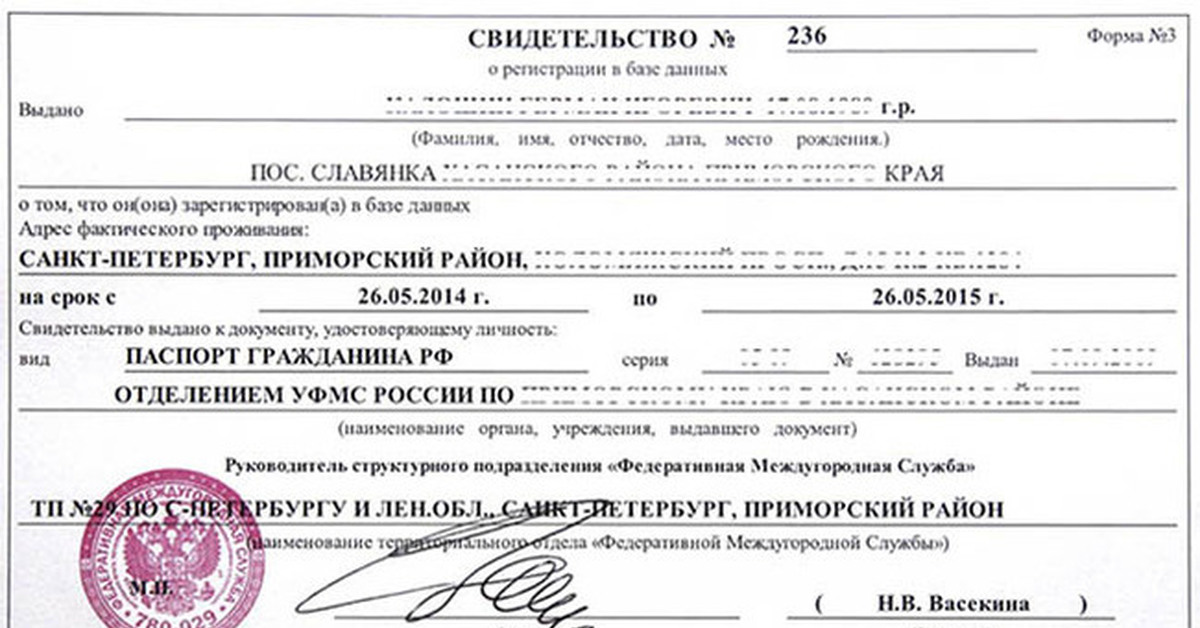
- Microsoft Windows
- Apple macOS
- Текстовая панель
- Компьютер Dell
Microsoft Excel
Входит в режим расширения в Microsoft Excel, который упрощает выделение нескольких ячеек.
- Как выбрать одну или несколько ячеек в программе для работы с электронными таблицами.
Microsoft Windows
Функциональная клавиша, используемая для входа в меню запуска Windows, обычно используемая для доступа к безопасному режиму Windows. Некоторые более ранние компьютеры также могут использовать этот ключ при загрузке для доступа к системе восстановления Windows, но для этого может потребоваться установочный компакт-диск Windows.
Apple macOS
Отображает уменьшенное изображение для всех рабочих пространств в macOS.
Текстовая панель
Нажатие F8 открывает окно замены в TextPad.
Компьютер Dell
Нажатие F8 во время загрузки компьютера Dell обеспечивает доступ к DSR компьютеров Dell (разделу восстановления системы Dell).
Второстепенная функция F8
Для клавиатур ноутбуков и настольных компьютеров с клавишей Fn каждая функциональная клавиша имеет две функции. К сожалению, не существует стандарта того, что каждая клавиша использует в качестве своей дополнительной функции, поэтому каждая клавиатура отличается. Ниже приведен список различных клавиатур и их дополнительная функция для клавиши F8.
- Клавиатура Apple, клавиша F8
- Клавиатура Cooler Master Клавиша F8 Клавиатура Dell
- Клавиша F8
- Клавиатура HP Клавиша F8
- Ключ Lenovo ThinkPad F8
- Клавиатура Logitech Клавиша F8
- Клавиша Microsoft Surface F8
Клавиатура Apple, клавиша F8
Функция по умолчанию F8 на клавиатурах Apple — воспроизведение и пауза в медиаплеерах. Нажатие fn + F8 для дополнительной функции F8.
Клавиатура Cooler Master клавиша F8
На настольных клавиатурах Cooler Master дополнительная функция F8 является одной из следующих опций в зависимости от модели.
- При одноцветной клавиатуре с подсветкой клавиш FN+F8 позволяет перейти к следующей звуковой дорожке или песне в поддерживаемых программах (например, в проигрывателе Windows Media).
Клавиатура Dell Клавиша F8
Дополнительная функция F8 на клавиатурах ноутбуков Dell заключается в отключении и включении звука.
Клавиатура HP Клавиша F8
На клавиатурах ноутбуков Hewlett-Packard с символом экрана или прямоугольника на F8 дополнительная функция F8 включает звук.
Ключ Lenovo ThinkPad F8
На клавиатурах IBM и Lenovo ThinkPad с проводом через антенну дополнительная функция F8 — включение и отключение режима полета.
Клавиатура Logitech Клавиша F8
На клавиатурах Logitech с буквой «G» в круге на клавише цифра F8 переключает игровой режим , который отключает клавишу Windows.
Кончик
Advanced Настройки игрового режима также доступны в Logitech Gaming Software .
Клавиатуры Logitech с двумя стрелками, указывающими вправо, для быстрой перемотки вперед или перехода к следующей дорожке в поддерживаемых медиаплеерах.
Клавиша Microsoft Surface F8
На ноутбуках Microsoft Surface дополнительной функцией F8 является кнопка PrtScrn.
Где находится клавиша F8 на моем смартфоне или планшете?
Смартфоны и планшеты не имеют клавиатур, как на настольных компьютерах и ноутбуках, и поэтому не имеют клавиши F8.
Ниже приведены ссылки на соответствующие сочетания клавиш и отдельные ключевые страницы.
- Альтернативный + F8
- Ctrl + F8
- Смена + F8
- Клавиша Windows + F8
- Как изменить поведение функциональных клавиш по умолчанию.
- Что такое клавиши F1–F12?
- Помощь и поддержка клавиатуры.
Fn, функциональные клавиши, клавиатура, термины клавиатуры
F8 не работает в Windows 10? 5 вещей, которые нужно попробовать
Если вы обновились до Windows 10 с более старых версий, таких как Windows XP, Vista и Windows 7, вы могли заметить, что функциональная клавиша F8, которую вы нажимали во время запуска для входа в безопасный режим, больше не работает.
Клавиша F8 по-прежнему доступна на вашей клавиатуре, но она работает с другими комбинациями клавиш для выполнения определенных функций, особенно когда сенсорная панель или мышь не работают и вместо этого вам нужно использовать сочетания клавиш.
Содержание
В этом руководстве мы покажем вам, что делать, если вы обнаружите, что F8 не работает в Windows 10, но сначала давайте посмотрим, почему это происходит.
Почему F8 не работает в Windows 10?Безопасный режим — это встроенная функция Windows во всех версиях операционной системы, которая используется для устранения различных проблем, таких как проблемы с установкой драйверов, проблемы с загрузкой Windows, а также проблемы, связанные с вредоносными программами или вирусами.
Меню загрузки F8 было удалено, чтобы ускорить загрузку системы. Это связано с тем, что Windows 10 загружается намного быстрее, чем предыдущие версии, поэтому у вас не будет достаточно времени, чтобы нажать клавишу F8 и войти в безопасный режим во время запуска. Кроме того, он не может распознать нажатие клавиши во время процесса загрузки, что предотвращает доступ к экрану параметров загрузки, где вы можете выбрать параметр безопасного режима.
Кроме того, он не может распознать нажатие клавиши во время процесса загрузки, что предотвращает доступ к экрану параметров загрузки, где вы можете выбрать параметр безопасного режима.
Вместо этого Microsoft предоставила новую функцию меню «Дополнительные параметры загрузки», которая позволяет получить доступ к параметрам устранения неполадок, таким как безопасный режим и другим.
Вы по-прежнему можете получить доступ к функции безопасного режима, нажав клавишу F8, но вам нужно повторно включить ее вручную, выполнив несколько простых шагов, и есть другие методы, которые также могут ввести вас в безопасный режим, но они не как прямолинейный.
Исправление F8 не работает в Windows 10 1. Вручную повторно включите клавишу F8- Введите CMD в строке поиска и нажмите Запуск от имени администратора.
- Введите эту команду в командной строке: bcdedit /set {по умолчанию} bootmenupolicy legacy и нажмите Введите .
 .
.
Примечание : BCD или команда редактирования данных конфигурации загрузки — это собственный инструмент в Windows, который управляет запуском операционной системы. Это также поможет вам легко повторно активировать загрузочное меню F8.
- Перезагрузите компьютер и несколько раз нажмите клавишу F8 на клавиатуре во время его запуска, и вы увидите меню «Дополнительные параметры загрузки», в котором вы можете выбрать Безопасный режим, Безопасный режим с поддержкой сети или Безопасный режим с командной строкой .
Чтобы снова отключить клавишу F8, откройте командную строку с повышенными привилегиями и введите следующую команду: bcdedit /set {default} bootmenupolicy standard
2. Войдите в безопасный режим из меню «Пуск»- Нажмите Начните и выберите Настройки .
- Затем нажмите Обновление и безопасность в меню «Настройки».

- На левой панели нажмите Восстановление и нажмите Перезагрузить сейчас .
- Windows автоматически перезапустится и отобразит экран Choose an Option . Щелкните Устранение неполадок .
- Щелкните Дополнительные параметры .
- Далее нажмите Параметры запуска .
- Появится экран с различными вариантами запуска.
- На клавиатуре нажмите клавишу F4 или цифру 4, чтобы ввести Безопасный режим или соответствующий ключ для входа Безопасный режим с поддержкой сети или с командной строкой в зависимости от того, что вы хотите сделать.
Примечание : Вы также можете нажать Start , щелкнуть правой кнопкой мыши кнопку Power и удерживать нажатой клавишу Shift при нажатии Restart . Это автоматически перезапустит Windows и отобразит экран Choose an Option , после чего вы можете продолжить выполнение шагов для доступа к безопасному режиму.
Это автоматически перезапустит Windows и отобразит экран Choose an Option , после чего вы можете продолжить выполнение шагов для доступа к безопасному режиму.
Конфигурация системы, также известная как msconfig, представляет собой системную утилиту, используемую при устранении неполадок в процессе запуска Windows. Он может отключить или повторно включить драйверы устройств и программы, которые запускаются во время процесса загрузки, чтобы выяснить, почему возникла проблема, с которой вы столкнулись. Это экономит время по сравнению с другими методами, требующими повторения нескольких шагов только для входа в безопасный режим.
- Нажмите клавишу с логотипом Windows +R , чтобы открыть диалоговое окно «Выполнить », и введите msconfig . Затем нажмите Введите или нажмите OK .

- Щелкните Boot и установите флажок рядом с Safe Boot . Выберите Minimal и нажмите OK . Доступны и другие варианты, такие как Альтернативная оболочка (безопасный режим с командной строкой), Восстановление Active Directory и Сеть (безопасный режим с поддержкой сети) , поэтому вы можете выбрать тот, который вам нужен.
- Нажмите Применить > OK , чтобы изменения вступили в силу, и Windows перезапустится в безопасном режиме.
Чтобы выйти из безопасного режима из конфигурации системы, снова откройте окно параметров загрузки, снимите флажок рядом с Safe Boot, и нажмите OK. Щелкните Restart , чтобы применить изменения, и перезагрузите компьютер в обычном режиме.
4. Войдите в безопасный режим, если Windows не может нормально загрузиться Безопасный режим загружается с минимальным набором программ и драйверов. Если Windows не может нормально запуститься, у вас не возникнет проблем со входом в безопасный режим, потому что вы можете дважды перезагрузить компьютер и перейти к экрану автоматического восстановления, откуда вы можете войти в безопасный режим.
Если Windows не может нормально запуститься, у вас не возникнет проблем со входом в безопасный режим, потому что вы можете дважды перезагрузить компьютер и перейти к экрану автоматического восстановления, откуда вы можете войти в безопасный режим.
- Убедитесь, что компьютер выключен, а затем нажмите и удерживайте кнопку Power , пока компьютер не выключится. Повторите это примерно два или три раза (чтобы запустить механизм восстановления загрузки), пока не появится экран Preparing Automatic Repair .
- Если вы видите экран «Подготовка к автоматическому восстановлению» при первом включении компьютера, перейдите к следующему шагу, и появится экран «Диагностика вашего ПК ». За этим последует Попытка ремонта сообщение.
- Windows отобразит сообщение Automatic Repair не удалось восстановить ваш компьютер и предоставит вам Завершение работы и Дополнительные параметры на экране Startup Repair .
 Щелкните Дополнительные параметры .
Щелкните Дополнительные параметры .
- Нажмите Устранение неполадок на экране Выберите параметр .
- Далее нажмите Дополнительные параметры .
- Щелкните Параметры запуска .
- Ваш компьютер перезагрузится, и на следующем экране отобразятся различные параметры запуска.
- Нажмите клавишу F4 или цифру 4 на клавиатуре, чтобы войти в безопасный режим . Вы также можете нажать соответствующую клавишу, чтобы войти в безопасный режим с командной строкой или с сетью в зависимости от того, что вы хотите сделать.
Примечание . Если у вас есть загрузочный USB-накопитель или установочный диск с Windows 10, вы можете использовать его для запуска компьютера в безопасном режиме, если Windows не загружается. Загрузите ПК с помощью загрузочного диска или установочного диска, выберите Отремонтируйте компьютер , и вы попадете на экран «Выберите вариант», где вы можете выполнить описанные выше шаги, чтобы войти в безопасный режим.
Это еще один метод, который вы можете использовать, если вы обнаружите, что безопасный режим Windows 10 не работает. Если вы можете получить доступ к экрану входа (экран приветствия или входа), но не можете получить доступ к рабочему столу или войти в него, выполните следующие действия, чтобы перезагрузить компьютер в безопасном режиме.
- Нажмите Power в правом нижнем углу экрана входа в Windows 10.
- Нажмите и удерживайте клавишу Shift на клавиатуре и выберите Перезапустить . На короткое время появится экран Please Wait и экран Choose an Option . Щелкните Устранение неполадок .
- Щелкните Дополнительно Опции .
- На экране дополнительных параметров нажмите Параметры запуска .


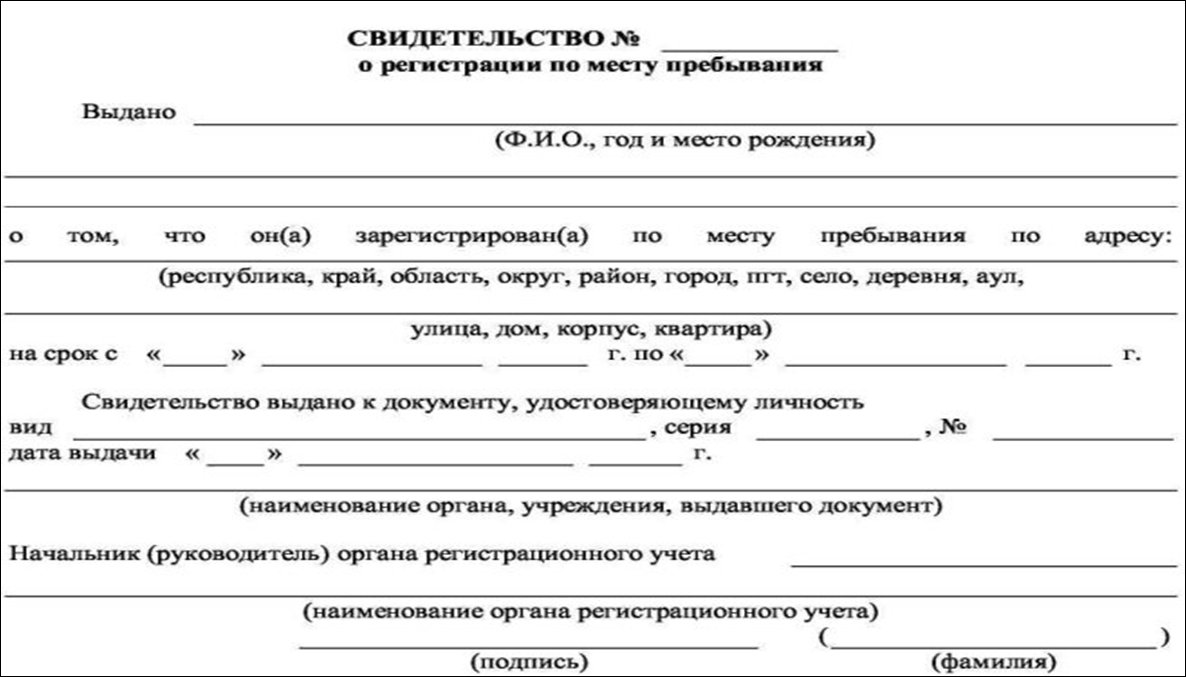
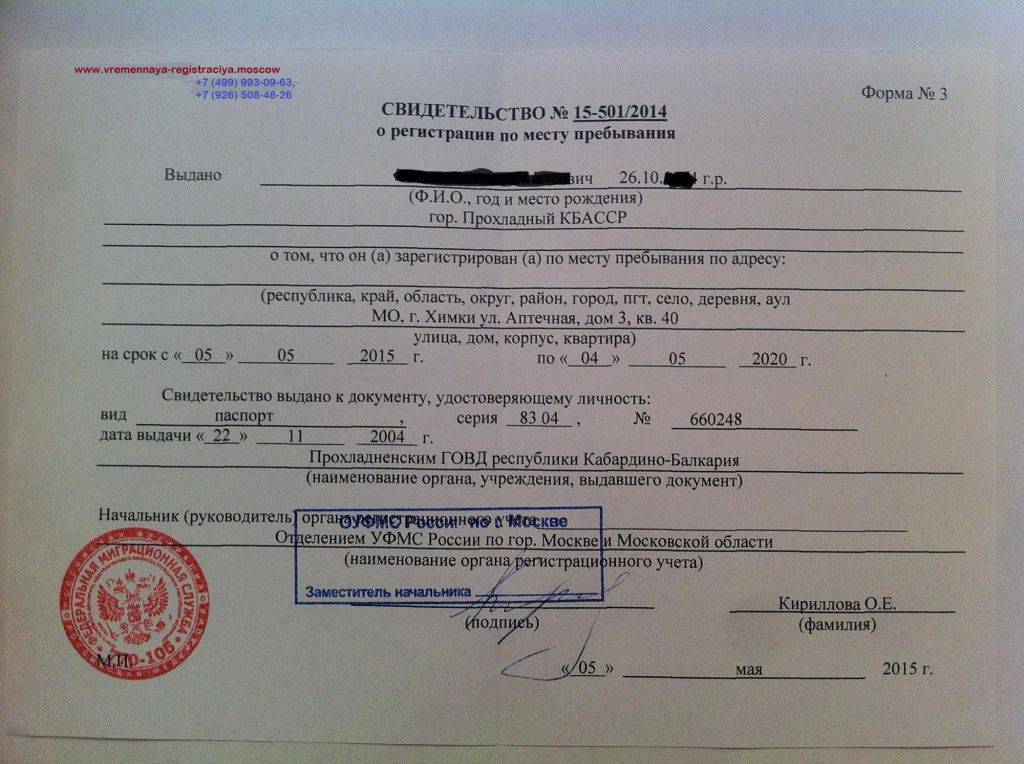
 После этого можно оформить страховой полис;
После этого можно оформить страховой полис; .
.

 Щелкните Дополнительные параметры .
Щелкните Дополнительные параметры .